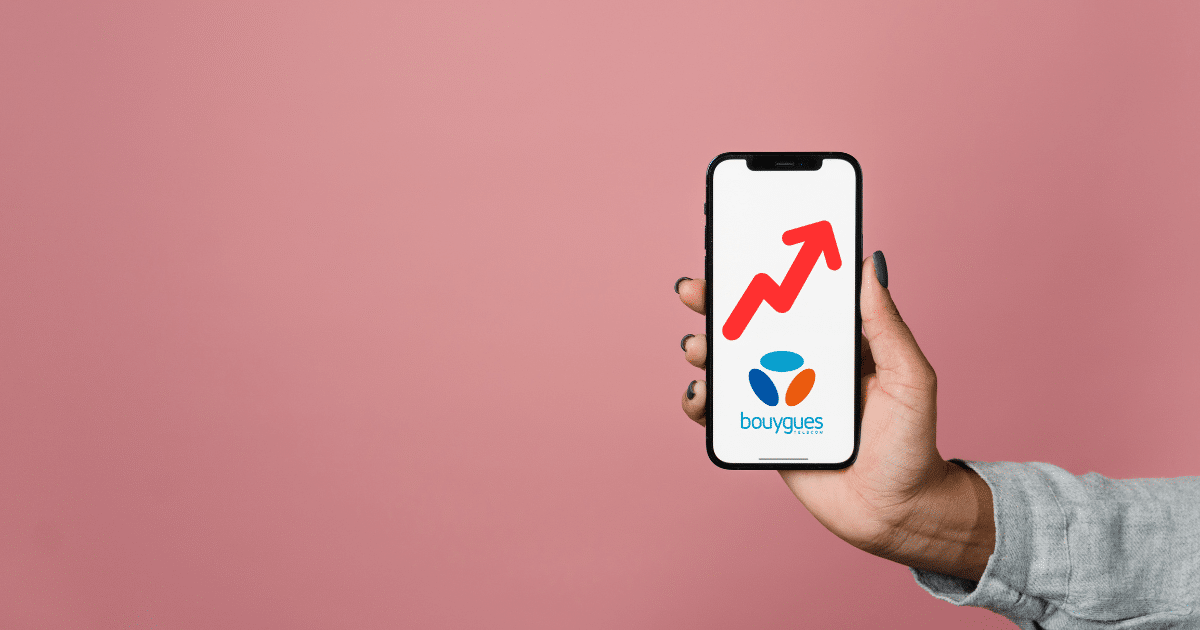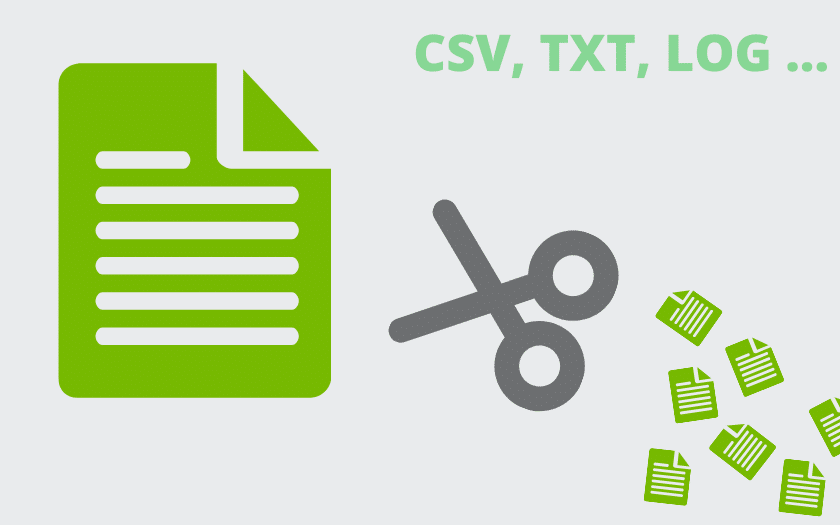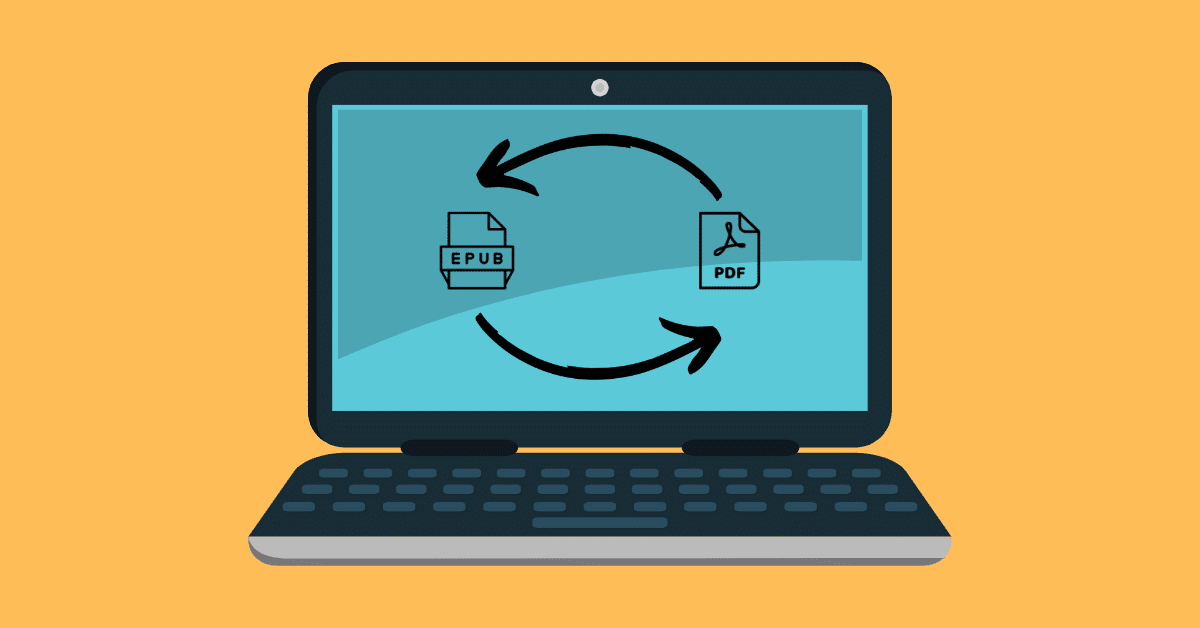אולי יש לךשכחת את התבנית או את קוד הנעילה של הסמסונג שלךואתה תקוע, לא יכול לגשת לטלפון שלך. למרבה הצער, לא ניתן לבטל את הנעילה אחרת והפתרון היחיד הוא לרוב לבצע איפוס קשיח, כלומר איפוס חומרה של הטלפון שלך באמצעות שילוב של מקשים. במדריך זה, אני מסביר כיצד לעשות זאת בטלפון סמסונג אנדרואיד.
⚠️הליך זה מוחק את כל הנתונים מהטלפון שלך באופן בלתי הפיך. אל תשתמש בשיטה זו אם ברצונך להעביר את הטלפון שלך לצד שלישי (ראה סעיף הבא).
הנה איך לבצע איפוס קשיח בטלפון סמסונג אנדרואיד. לדוגמא, אני משתמש בדגם A54 של סמסונג.
- חבר את הטלפון באמצעות USB
חבר את הטלפון שלך למחשב באמצעות כבל USB. אל תזניח את השלב הזה, זה חובה.

- כבה את הטלפון
אם הטלפון שלך מופעל, כבה אותו על ידי אילוץ אותו להפעיל מחדש. כדי לעשות זאת, החזק את המקשיםVolume Basetכּוֹחַבּוֹ זְמַנִית.

- לחץ על הגברת עוצמת הקול והפעלה כדי להיכנס לתפריט השחזור
ברגע שהטלפון מתחיל, לחץ מידווליום גבוהetכּוֹחַ. החזק את המקשים עד לתפריטהִתאוֹשְׁשׁוּתמוצג.

- Aller sur Wipe Data/איפוס להגדרות היצרן
עם המפתחותווליום גבוהetVolume Bas, נווט בתפריטמחק את התאריך/איפוס להגדרות היצרן. לחץ על הכפתורכּוֹחַכדי לבחור בו.

- התחל את האיפוס הקשיח של טלפון סמסונג שלך
תתבקשו לקבל אישור. פשוט תעייןשחזר את הגדרות היצרןכדי לאפס את הטלפון של סמסונג

ייתכן שיהיה צורך בחשבון Google הישן שלך לאחר האיפוס הקשיח
לאחר האיפוס, הטלפון שלך ישוחזר להגדרות היצרן שלו. עם זאת, תכונת האבטחה FRP (Factory Reset Protection) מחייבת אותך להיכנס עם חשבון Google ישן שכבר סונכרן לטלפון. הגנה זו מופעלת כאשר מתבצע איפוס קשיח, כדי להגן על הטלפון מפני השימוש בו במהלך גניבה או אובדן. ואכן, ברגע שתתחיל להגדיר את הטלפון שלך, ההודעה הבאה תוצג:"הטלפון שלך עבר איפוס לנתוני היצרן. הזן את ה-PIN שלך כדי לבטל את הנעילה. ".
בשלב זה ניתן ללחוץהשתמש בחשבון Google שלי במקום זאת. ההודעה הבאה תוצג:"מכשיר זה אופס. כדי להמשיך, היכנס עם חשבון Google שכבר סונכרן למכשיר זה.פשוט היכנס עם חשבון Google שכבר נמצא בשימוש במכשיר כדי להמשיך.
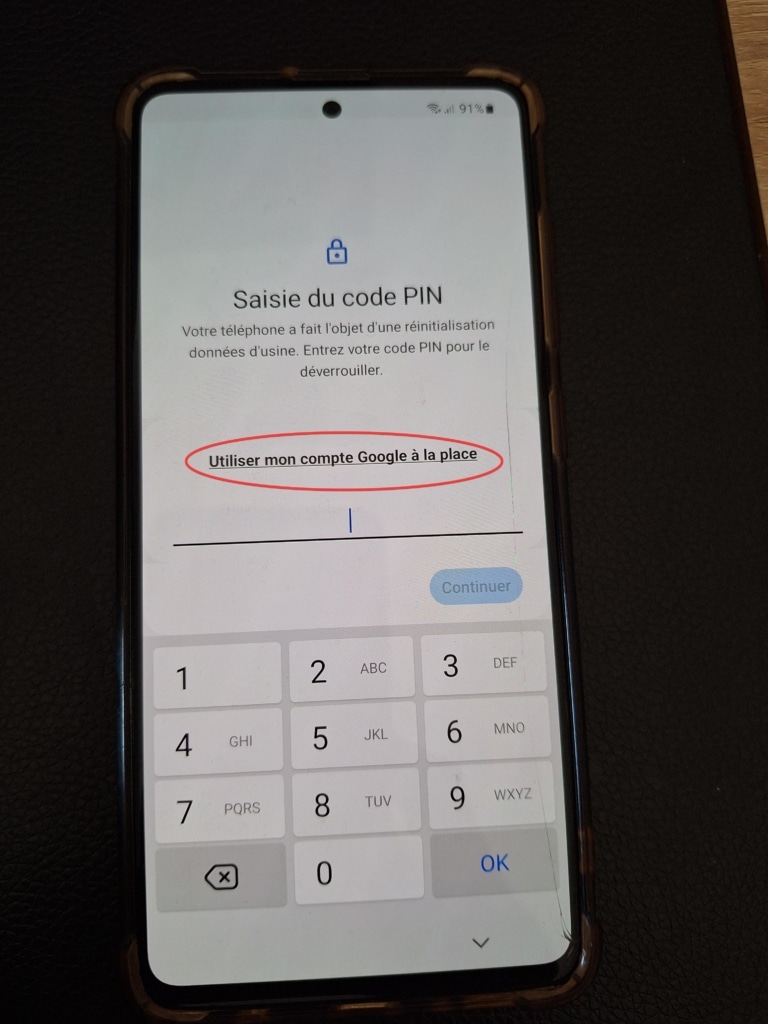
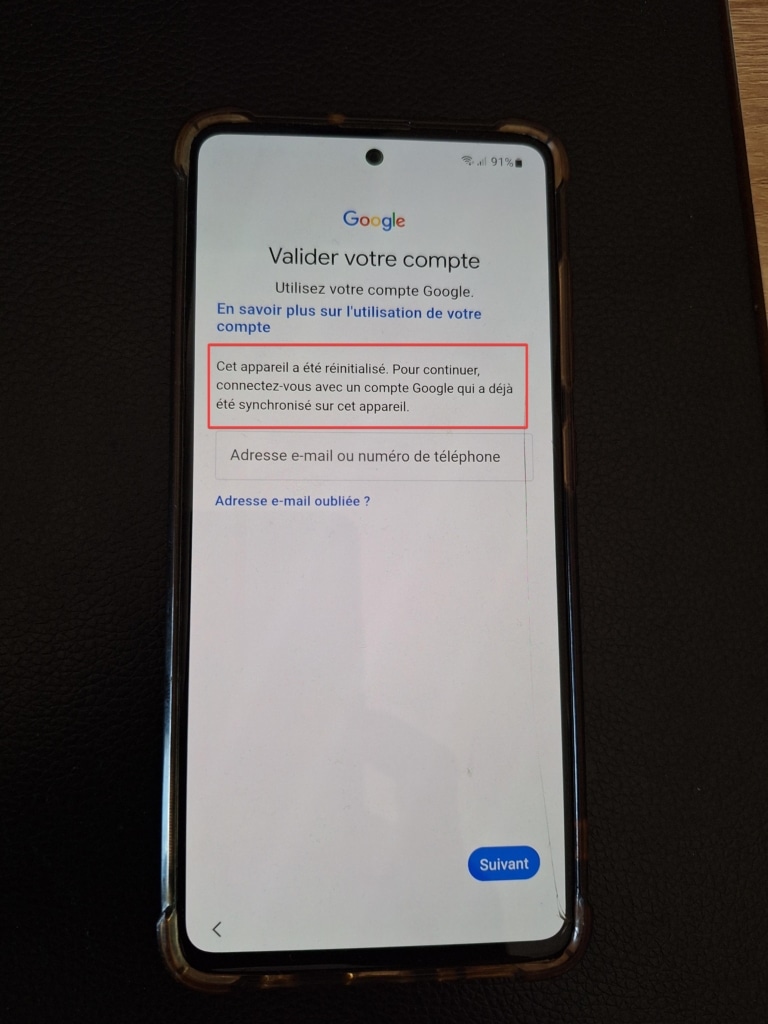
כדי להימנע מלהתמודד עם אבטחה זו, אתה חייבאפס את מכשיר האנדרואיד שלך מההגדרות.